WSL에서 VSCode를 사용하는 방법

WSL(Linux용 Windows 하위 시스템)은 항상 레퍼토리에 있어야 하는 편리한 도구 중 하나입니다 . 또한 프로그래밍 프로젝트에 Visual Studio Code를 사용하는 경우 새 명령 프롬프트를 열지 않고도 사용할 수 있는 방법이 있습니다.
VSCode와 WSL을 사용하는 이유
개발자, 프로그래머 또는 컴퓨터 과학 학생이라면 기계와 운영 체제 간의 호환성 문제가 있었을 것입니다.
사실 간단한 일반 텍스트 편집기 라도 상호 호환성을 염두에 두고 구축되지 않은 경우 다른 OS에서 작동하지 않습니다. 이것이 바로 다양한 소프트웨어 환경에서 테스트하고 개발해야 하는 이유이며 WSL이 가장 잘하는 일입니다.
그러나 여기에 문제가 있습니다. WSL에서 GUI 앱을 실행하면 상당히 느려질 수 있습니다. 그리고 Visual Studio Code는 모든 기능이 훌륭하지만 느린 컴퓨터에는 적합하지 않습니다 . Linux GUI 프로그램을 빌드하는 데 사용하는 경우 더 나쁩니다.
여기에서 Visual Studio Code WSL 확장이 등장합니다. Windows 버전의 Visual Studio Code에서 작동하지만 WSL 파일 시스템에서 프로그래밍합니다.
Visual Studio Code WSL 확장의 작동 방식
Visual Studio Code용 WSL 확장을 사용하면 WSL 파일에 원격으로 액세스할 수 있습니다. SSH로 작업하는 것과 비슷합니다 . WSL 설치에 대한 리소스를 직접 사용하여 Visual Studio Code를 실행하는 것이 아니라 일반 Windows 리소스를 사용하면서 WSL 파일을 편집하고 있습니다.
이는 GUI 앱 프로토타입을 실행하기 위한 처리 능력을 절약할 뿐만 아니라 새로운 개발 환경을 제공합니다.
그러나 이는 타사 프로그램에 의존하는 일부 확장이 WSL 환경에도 설치하지 않는 한 작동하지 않음을 의미합니다. 따라서 컴파일러도, 도커도, 노드도, 인터프리터도 없습니다. PlatformIO 도 작동하지 않습니다.
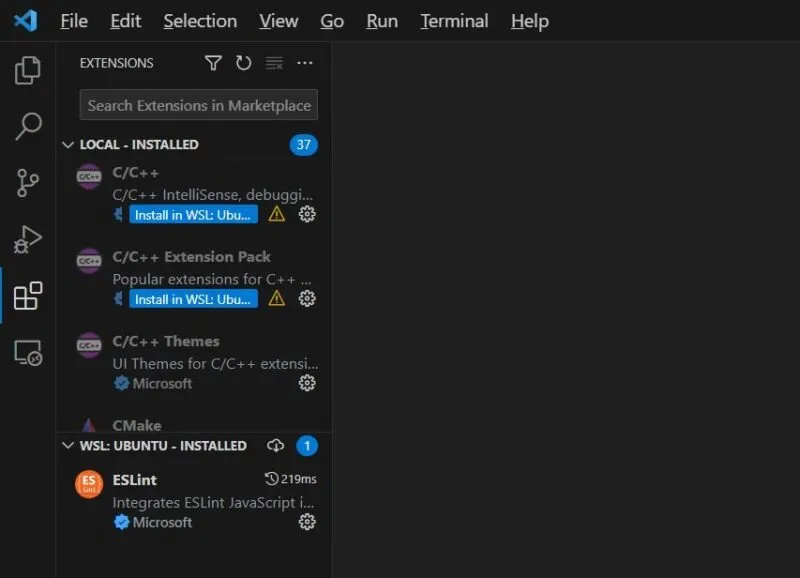
그대로 WSL 확장을 사용하면 장단점이 있습니다. 그러나 다른 대안이 USB에서 또는 이중 부팅으로 Linux 배포판을 실행하는 것이라면 WSL 사용의 이점은 그 자체로 입증됩니다.
VSCode를 WSL에 연결하는 방법
- Visual Studio Code에서 확장으로 이동하고 확장 검색 표시줄에서 “WSL”을 검색합니다.
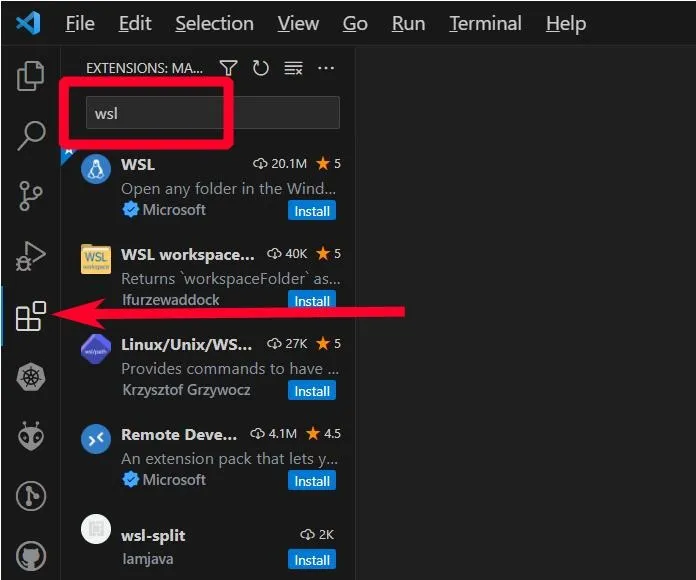
- “설치” 버튼을 클릭합니다. 완료될 때까지 기다리십시오.
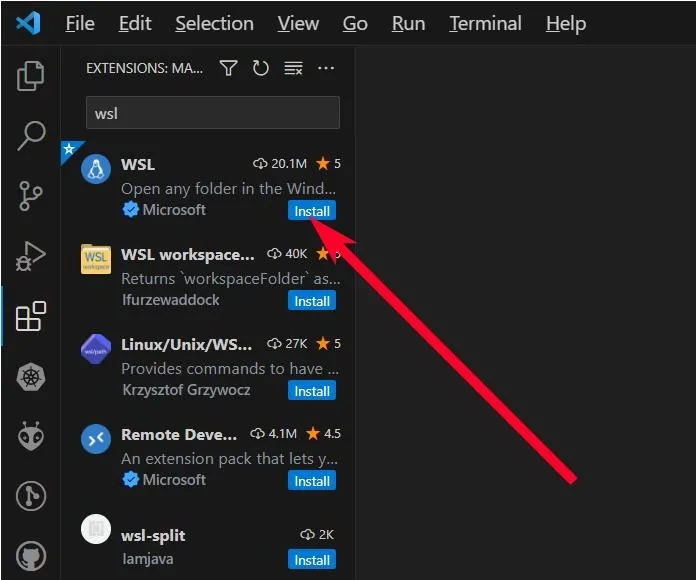
- CTRL“도움말 -> 모든 명령 표시”로 이동하거나 + Shift+ 를 눌러 명령 검색 표시줄을 실행합니다 P.
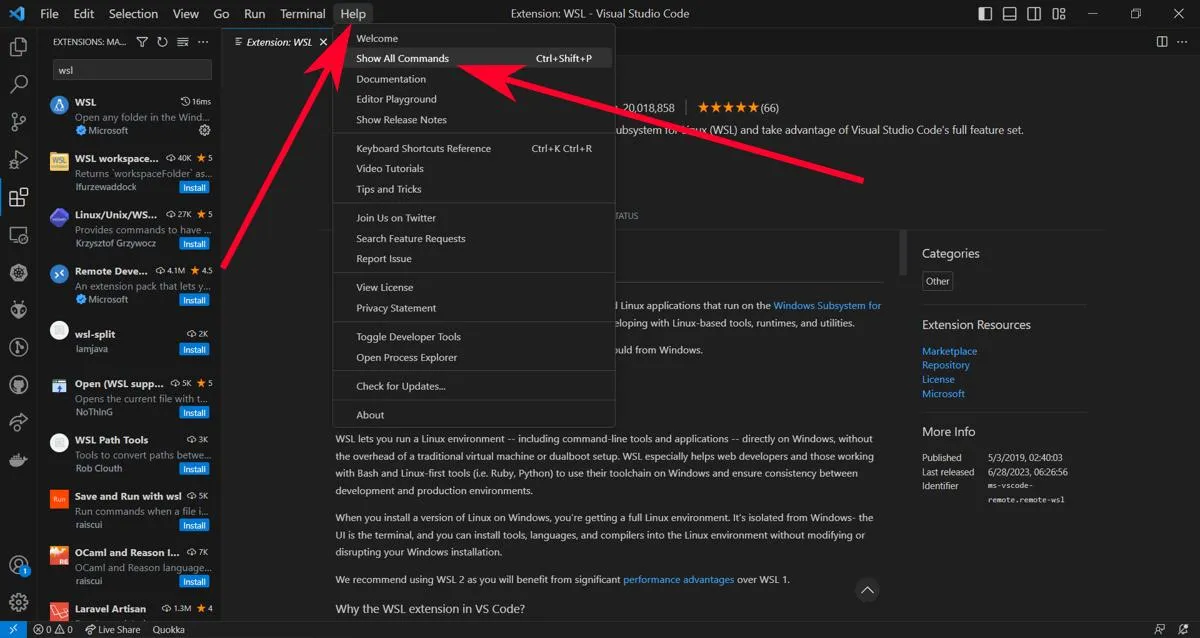
WSL: Connect to WSL명령 검색 표시줄에 입력하여 WSL에 연결합니다.
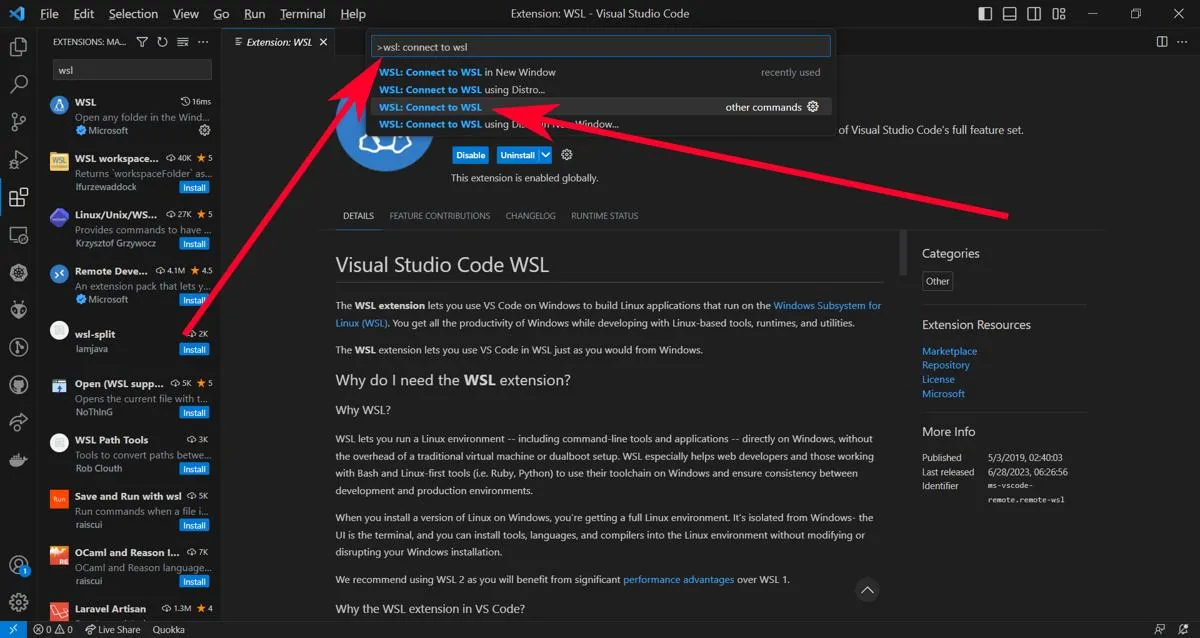
- 첫 번째 실행에서 확장 프로그램은 컴퓨터에 현재 설치된 WSL을 찾습니다. 사용할 수 없거나 확장에서 찾을 수 없는 경우 “Distro를 사용하여 WSL에 연결…” 명령을 사용하여 먼저 다운로드해야 합니다.
WSL Visual Studio Code에 확장을 설치하는 방법
- Visual Studio Code 확장 목록을 보려면 확장 단추를 클릭하십시오. “로컬 – 설치됨”이라는 새 범주가 있어야 합니다.
- 필요한 확장의 경우 “WSL에 설치: <your distro>”라는 버튼을 클릭하여 현재 배포판에서 액세스할 수 있도록 할 수 있습니다.
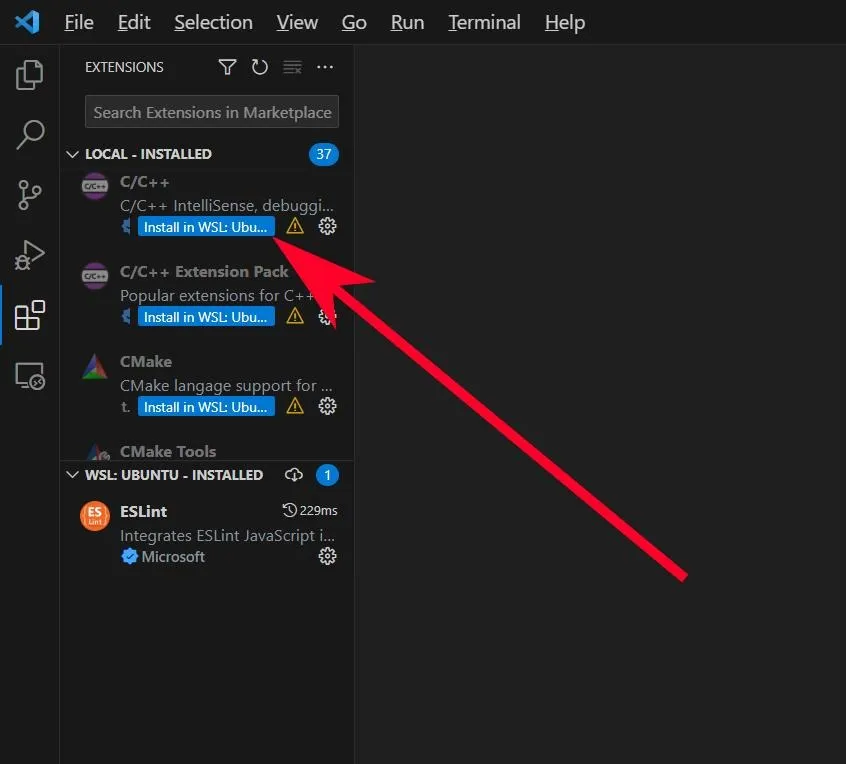
- 일단 설치되면 나중에 WSL 배포판의 연결을 끊었다가 다시 연결하더라도 계속 사용할 수 있습니다. 이제 WSL에서 Visual Studio Code를 사용할 준비가 되었습니다 .
자주 묻는 질문
WSL 확장을 설치한 후 일반 Visual Studio Code로 돌아가려면 어떻게 해야 하나요?
Visual Studio Code를 다시 시작해도 WSL 인스턴스는 실행할 때마다 계속 팝업됩니다. 연결을 끊으려면 Ctrl+ Shift+ 를 누른 P다음 remote: close remote connection명령 팔레트에 입력하십시오.
VSCodium에서 WSL 확장을 사용할 수 있습니까?
Microsoft는 WSL 확장을 유지하기 때문에 VSCodium에 포함되지 않습니다.
이미지 크레디트: Unsplash , Terenz Jomar Dela Cruz의 스크린샷


답글 남기기